- 원격 데스크톱 연결 프로토콜 오류는 시스템 파일 문제로 인해 발생합니다.
- 관리자로 원격 데스크톱 앱을 실행하면 문제를 신속하게 해결해야합니다.
- 시스템의 관리자 계정을 사용하여 앱에 액세스하면 오류도 제거됩니다.
- 더 많은 기능이있는 타사 원격 제어 도구를 설치하고 사용하십시오.
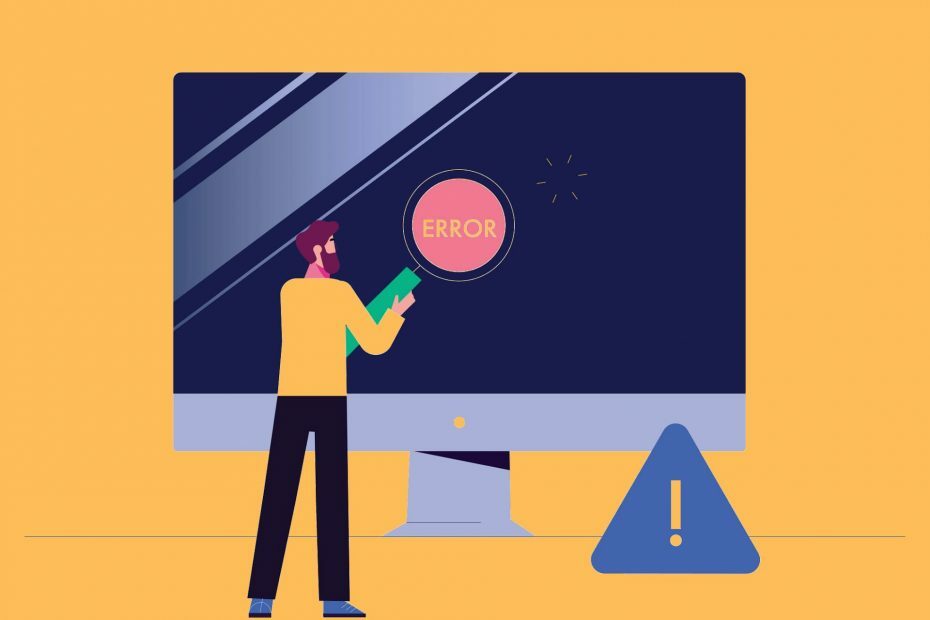
- 은행 수준의 암호화 및 전체 개인 정보 보호
- 모든 주요 운영 체제에 대한 다중 플랫폼 지원
- 빠르고 직관적 인 파일 전송
- 낮은 대역폭 소비 및 빠른 핑 응답
- 손쉬운 문제 해결을위한 높은 프레임 속도
- Anydesk 받기
라이센스 프로토콜 오류의 원격 데스크톱은 원격 데스크톱 연결 도구 Windows 10에서.
전체 오류 메시지는 다음과 같습니다.
라이센스 프로토콜 오류로 인해 원격 컴퓨터가 세션 연결을 끊었습니다. 원격 컴퓨터에 다시 연결을 시도하거나 서버 관리자에게 문의하십시오.
따라서 사용자는 원격 데스크톱 연결에 연결할 수 없습니다. 다음은 해당 RDC 오류에 대한 몇 가지 수정 사항입니다.
Windows 10에서 원격 데스크톱 프로토콜 오류를 어떻게 수정할 수 있습니까?
- 관리자 권한으로 원격 데스크톱 실행
- 기본 제공 관리자 계정에서 원격 데스크톱 실행
- 타사 원격 제어 소프트웨어 사용
- MSLicensing 레지스트리 키 삭제
- 복원 지점으로 Windows 롤백
- 레지스트리 스캔
1. 관리자 권한으로 원격 데스크톱 실행
- 눌러 Windows 키 + S 입력 원격 데스크톱 연결.
- 마우스 오른쪽 버튼으로 원격 데스크톱 연결 그리고 선택 관리자 권한으로 실행.
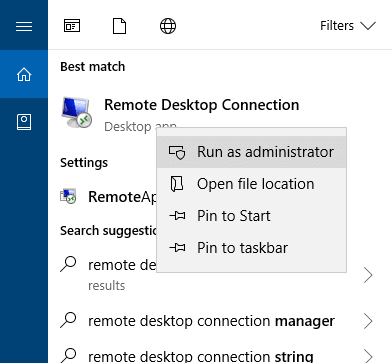
- 이제 당신의 데스크탑 연결 제거 관리자 권한으로 열어야합니다.
일부 사용자는 관리자 권한으로 원격 데스크톱 연결을 실행하여 원격 데스크톱 MS 라이선스 문제를 해결했음을 확인했습니다.
관리자 권한으로 RDC를 실행하면 앱이 수정하는 데 필요한 권한이 있는지 확인합니다. 기재.
2. 기본 제공 관리자 계정에서 원격 데스크톱 실행
- 눌러 Windows 키 + S 및 유형 cmd.
- 마우스 오른쪽 버튼으로 명령 프롬프트그리고 선택 관리자 권한으로 실행.
- 다음 명령을 입력하고 Enter를 누르십시오. net user administrator / active: yes
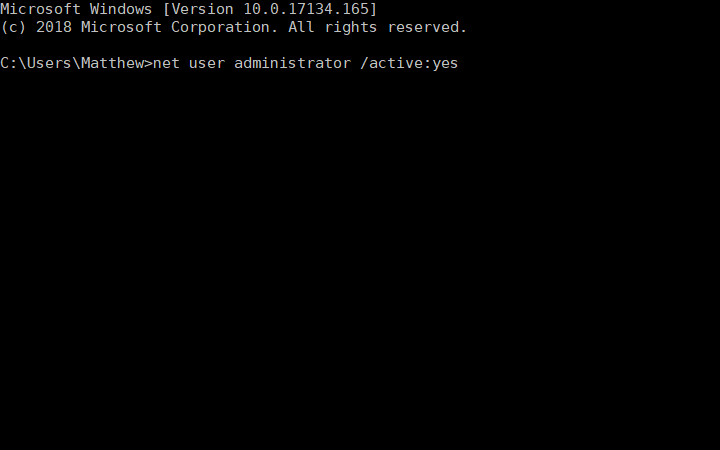
- 새 관리자 계정으로 로그인하려면 Windows를 다시 시작하십시오.
또는 관리자 계정 내에서 RDC를 실행 해보십시오. 명령 프롬프트를 사용하여 기본 제공 관리자 계정을 활성화 할 수 있습니다.
이러한 솔루션이 작동하려면 관리자 권한으로 cmd를 열어야합니다. 유용한 기사 cmd가 관리자 권한으로 열리지 않는 경우 수행 할 작업을 알려줍니다.
3. 타사 원격 제어 소프트웨어 사용
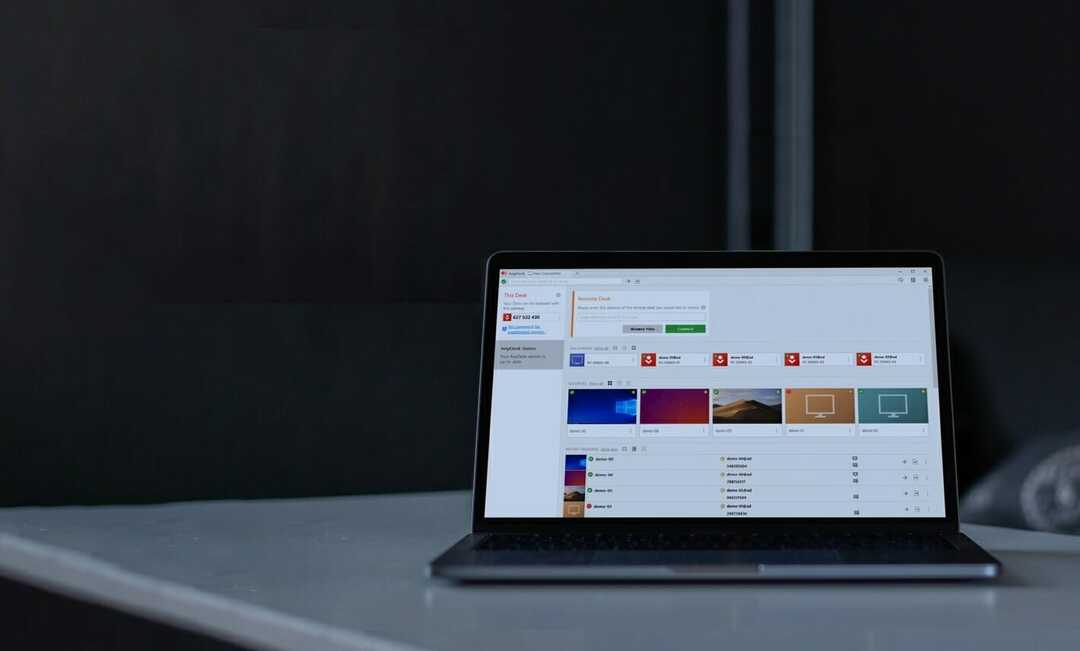
Windows 원격 데스크톱 제어는 좋은 도구이지만 매우 제한적이며 많은 기능이 없습니다. 원격 데스크톱 프로토콜 오류를 제거하려면 윈도우 10, 타사 소프트웨어가 필요합니다.
시장에는 많은 옵션이 있으며 대부분은 결함, 버그 및 오류를 제거하기 위해 지속적으로 업데이트됩니다.
또한 특수 도구이기 때문에 연결된 장치와 연결하고 상호 작용하는 방법에 도움이되는 다양한 옵션이 제공됩니다.
또한 PC에 대한 액세스를 허용 할 때 합리적인 정보를 노출하므로 데이터 도난으로부터 데이터를 보호하기위한 보안 조치가있는 소프트웨어를 찾아야합니다.

AnyDesk
AnyDesk는 속도, 유틸리티 및 은행 수준의 암호화를 하나의 멋진 제품으로 결합합니다.
4. MSLicensing 레지스트리 키 삭제
- 클릭 창조하다 버튼을 눌러 아래 창을 엽니 다.
- ess the Windows 키 + S 입력 복원 지점 만들기.
- 그런 다음 복원 지점 만들기 열다 제어판 아래 창.
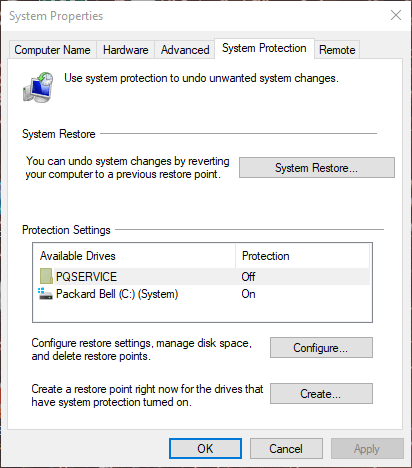
- 클릭 창조하다 버튼을 눌러 아래 창을 엽니 다.
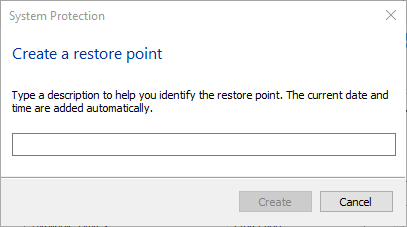
- 그런 다음 텍스트 상자에 시스템 복원 지점의 제목을 입력하고 창조하다 단추.
- MSLicensing 키를 삭제하려면 Windows 키 + R 핫키.
- 그런 다음 실행에 Regedit를 입력하고 확인 레지스트리 편집기를 엽니 다.
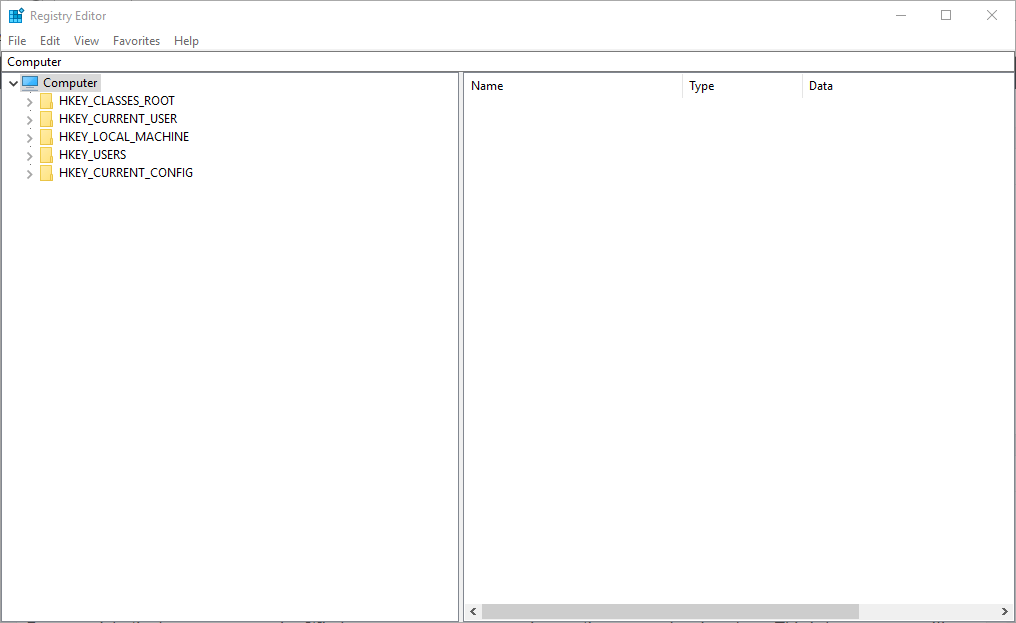
- 다음으로 레지스트리 편집기에서이 키를 엽니 다.
HKEY_LOCAL_MACHINE \ SOFTWARE \ Microsoft \ MSLicensing
- MSLicensing 키를 마우스 오른쪽 단추로 클릭하고 지우다 지우려면.
- 데스크톱 또는 노트북을 다시 시작하고 관리자 권한으로 원격 데스크톱 연결을 실행합니다.
사용자는 레지스트리에서 MSLicensing 키를 삭제하면 RDC 라이선스 프로토콜 오류가 해결된다는 사실도 확인했습니다.
해당 키를 삭제할 수 있습니다. 레지스트리 편집기하지만 필요한 경우 돌아갈 수있는 복원 지점을 먼저 설정해야합니다.
5. 복원 지점으로 Windows 롤백
- 열 수 있습니다 시스템 복원 눌러서 Windows 키 + R 키보드 바로 가기, 실행에 rstrui 입력 및 클릭 확인.
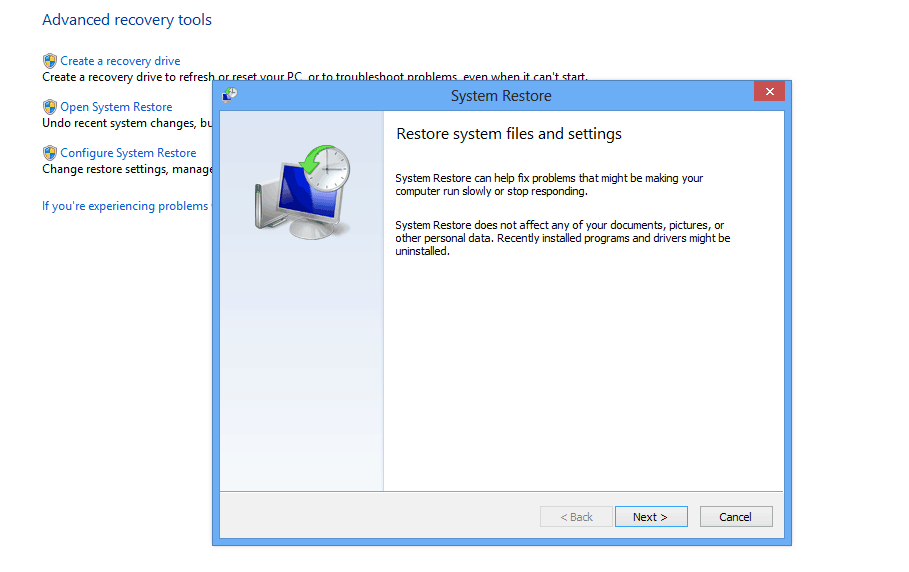
- 딸깍 하는 소리 다음 복원 지점 목록을 엽니 다.
- 선택 더 많은 복원 지점 표시 복원 지점 목록을 완전히 확장하는 옵션.
- 라이센스 프로토콜 오류의 원격 데스크톱이 나타나지 않았던 날짜로 Windows를 복원 할 복원 지점을 선택합니다.

- 그런 다음 다음 버튼 및 선택 끝 복원 지점을 확인합니다.
시스템 복원을 사용하여 Windows를 이전 날짜로 롤백하면 일부 사용자의 RDC 라이선스 프로토콜 문제도 해결되었습니다.
Windows를 시스템 복원 지점으로 복원하면 손상된 레지스트리 키를 수정할 수 있으므로 시스템 복원에서 오류를 수정할 수 있습니다. 여기에서 시스템 복원 지점 생성에 대한 자세한 정보를 찾을 수 있습니다. 자세한 기사.
6. 레지스트리 스캔
RDC 라이선스 프로토콜 오류는 손상된 레지스트리 키로 인해 발생할 수 있으므로 일부 레지스트리 클리너도 문제를 해결할 수 있습니다.
선택할 수있는 많은 타사 레지스트리 유틸리티가 있으며 대부분은 자동으로 손상되거나 손상된 파일을 찾은 다음 원래의 파일로 교체합니다.
⇒ CCleaner 받기
일부 사용자의 RDC 라이선스 프로토콜 오류를 수정 한 해결 방법입니다. 이 가이드가 문제 해결에 필요한 모든 정보를 제공하기를 바랍니다.


